Dim msg As String, style As Integer, title As String, x
Dim default
msg = “Мои первые шаги в VB!”
title = “Cообщение с одной кнопкой”
MsgBox msg, , title
title = “Cообщение с двумя кнопками”
style = vbYesNo
MsgBox msg, style, title
title = “Cообщение с двумя кнопками и значком”
style = vbYesNo + vbCritical
MsgBox msg, style, title
msg = “Введите число, кратное 16, не больше 64!”
title = ”Формируем окно для ввода информации ”
default = 16
x = InputBox (msg, title, default)
msg = “ Мои первые шаги в VB!”
title = “ Мое сообщение”
style = vbYesNo + x
MsgBox msg, style, title
End Sub
В результате выполнения приведенной ниже программы на экране последовательно будут появляться окна. В таблице отражены окна, соответствующие определенным участкам кода. Отметим, что значок, который будет изображен в последнем окне, определяется значением переменной x, вводимым с клавиатуры при появлении окна “Формируем окно для ввода информации”. В нашем случае было введено значение, равное 48.
Таблица 8 – Соответствие программного кода и окон VBA
| msg = “Мои первые шаги в VB!” title = “Cообщение с одной кнопкой” MsgBox msg, , title | 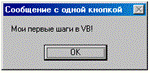
|
| title = “Cообщение с двумя кнопками” style = vbYesNo MsgBox msg, style, title | 
|
| title = “Cообщение с двумя кнопками и значком” style = vbYesNo + vbCritical MsgBox msg, style, title | 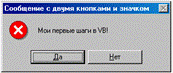
|
| msg = “Введите число, кратное 16, не больше 64!” title = ”Формируем окно для ввода информации ” default = 16 x = InputBox (msg, title, default) | 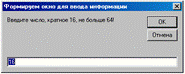
|
| msg = "Мои первые шаги в VB!" title = "Мое сообщение" style = vbYesNo + x MsgBox msg, style, title | 
|
Приведенная программа может быть переписана следующим образом:
|
|
|
Sub Тест 1()
Dim x as Byte
MsgBox “Мои первые шаги в VB!”, , “Cообщение с одной кнопкой”
MsgBox “Мои первые шаги в VB!”, vbYesNo, “Cообщение с двумя кнопками”
MsgBox “Мои первые шаги в VB!”, vbYesNo + vbCritical, “Cообщение с двумя кнопками и значком”
x = InputBox (“Введите число, кратное 16, не больше 64!”, ”Формируем окно для ввода информации ”, 16)
MsgBox “ Мои первые шаги в VB!”, vbYesNo + x, “ Мое сообщение”
End Sub
Выполните задачи для самостоятельного решения
2.1. Организуйте ввод с клавиатуры двух чисел. Окна ввода должны иметь различные заголовки, появляться в разных частях экрана, содержать разные сообщения и неравные значения в поле ввода по умолчанию.
Требуется найти сумму, произведение, частное и остаток от деления первого числа на второе. Результаты операций вывести на экран. Все окна сообщений должны иметь различное количество кнопок и разные значки.
2.2. Напишите программу, осуществляющую простейший диалог с пользователем. Вначале появляется окно ввода, значением по умолчанию в котором является строка, содержащая ваше имя. После обработки полученных данных, на экране должно появиться окно сообщения с текстом приветствия, содержащего обращение по имени, введенному ранее.
|
|
|
Лабораторная работа № 3
«Программирование разветвляющихся алгоритмов на языке VBA»
Цель: Изучить основные методы программирования сложных функций с условиями на языке VBA.
Дата добавления: 2019-09-13; просмотров: 259; Мы поможем в написании вашей работы! |

Мы поможем в написании ваших работ!
